Quảng cáo thường xuyên hiển thị trên màn hình khiến người dùng vô cùng khó chịu khi sử dụng điện thoại. Chúng gây ra sự mất tập trung, mất thời gian vào việc ấn tắt quảng cáo hơn thế nữa còn làm điện thoại giật, lag,... Hãy cùng chúng tôi tìm hiểu cách tắt quảng cáo trên điện thoại Android trong bài viết này nhé.
Xem thêm: Hướng Dẫn 5 Cách Tải Nhạc Về Điện Thoại Android Miễn Phí Siêu Đơn Giản
Nguyên nhân trên điện thoại xuất hiện quảng cáo
 Nguyên nhân trên điện thoại xuất hiện quảng cáo
Nguyên nhân trên điện thoại xuất hiện quảng cáo
Đa phần các nhà phát triển ứng dụng đều kiếm thêm doanh thu từ việc quảng cáo ngay trên ứng dụng của mình. Đôi khi chính điều đó lại làm mọi thứ trở nên quá mức và còn gây ra cảm giác xâm phạm tới quyền riêng tư của người sử dụng ứng dụng đó.
Dù bạn có lướt web hay không thì quảng cáo vẫn có thể xuất hiện trên điện thoại của bạn gây ra sự khó chịu khi sử dụng. Nguyên nhân xuất hiện những quảng cáo phiền phức này xuất phát từ những ứng dụng bạn đã cài trên máy.
Các ứng dụng bạn cài đã có thể vi phạm các điều khoản chính sách của Google. Hiện nay, Google đã yêu cầu các bên phát triển ứng dụng không được phép hiển thị quảng cáo trên màn hình khoá. Tuy nhiên, có một vài nhà phát triển vẫn can thiệp vào quyền truy cập trên điện thoại của bạn khi tải ứng dụng về máy.
Những cách tắt quảng cáo trên điện thoại Android đơn giản, hiệu quả
Cách tắt quảng cáo trên điện thoại Android đơn giản và hiệu quả nhất giúp điện thoại của bạn mượt mà, không giật lag. Cùng tham khảo 6 cách tắt quảng cáo trên điện thoại mà bạn không thể bỏ qua:
Gỡ cài đặt ứng dụng tạo quảng cáo
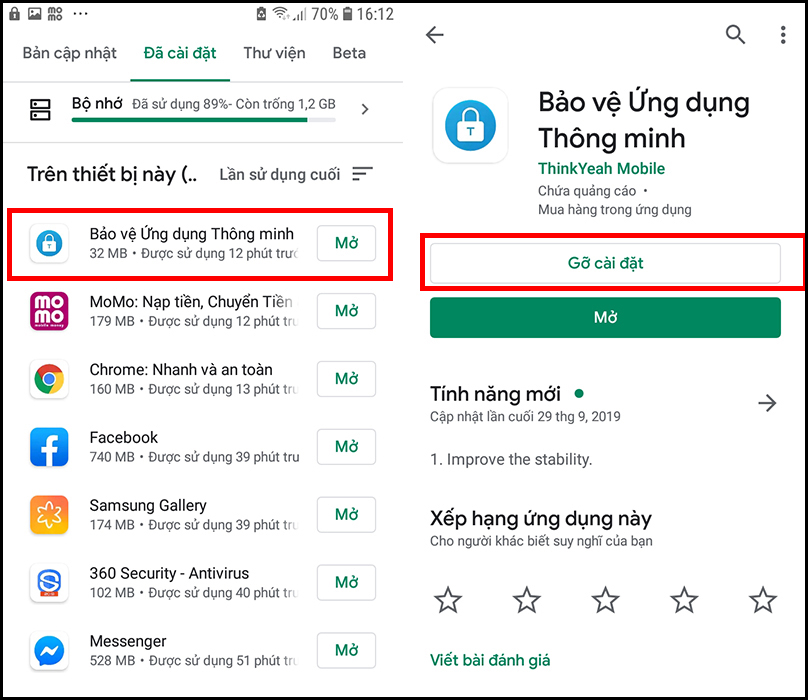 Gỡ cài đặt ứng dụng tạo quảng cáo để tắt quảng cáo trên điện thoại
Gỡ cài đặt ứng dụng tạo quảng cáo để tắt quảng cáo trên điện thoại
Nguyên nhân gây ra các quảng cáo xuất hiện trên màn hình của bạn là do bạn đã cài đặt các ứng dụng tạo quảng cáo và vô tình cấp quyền truy cập cho chúng. Cách giải quyết đơn giản nhất trong trường hợp này chính là bạn hãy xoá chúng hoặc thay đổi quyền truy cập cho những ứng dụng đó theo hướng dẫn sau:
Bước 1: Bạn vào Cửa hàng ứng dụng CH Play, nhấn chọn dấu 3 chấm và chọn Ứng dụng và trò chơi của tôi.
Bước 2: Bạn chọn tiếp Ứng dụng đã cài đặt, chọn bộ lọc để chuyển sang chế độ ứng dụng sử dụng lần cuối.
Bước 3: Ứng dụng tạo quảng cáo sẽ là những ứng dụng bạn không dùng nhưng xuất hiện trên cùng. Bạn tiếp hành gỡ cài đặt những ứng dụng này là được.
Tắt đo lường quảng cáo
Khi tuỳ chọn đo lường quảng cáo được bật, các ứng dụng và nhà quảng cáo từ Android có thể yêu cầu thông tin về bạn để có thể đo lường hiệu suất quảng cáo của họ. Mặc dù, những dữ liệu quảng cáo thường bị xoá hết khỏi thiết bị điện thoại của bạn nhưng dường như nó vẫn có cảm giác như đang xâm phạm quyền riêng từ.
Để tắt đo lường quảng cáo ở máy, bạn cần vào mục Cài Đặt (Setting) sau đó vào Quyền Riêng Tư (Privacy) tìm tới mục quyền riêng tư về quảng cáo (Ad privacy) và tắt tùy chọn cho phép đo lường quảng cáo ( Allow ad measurement). Chỉ với vài thao tác đơn giản là bạn đã có thể tắt tính năng tạo quảng cáo trên Android rồi.
Vô hiệu hóa quyền của ứng dụng
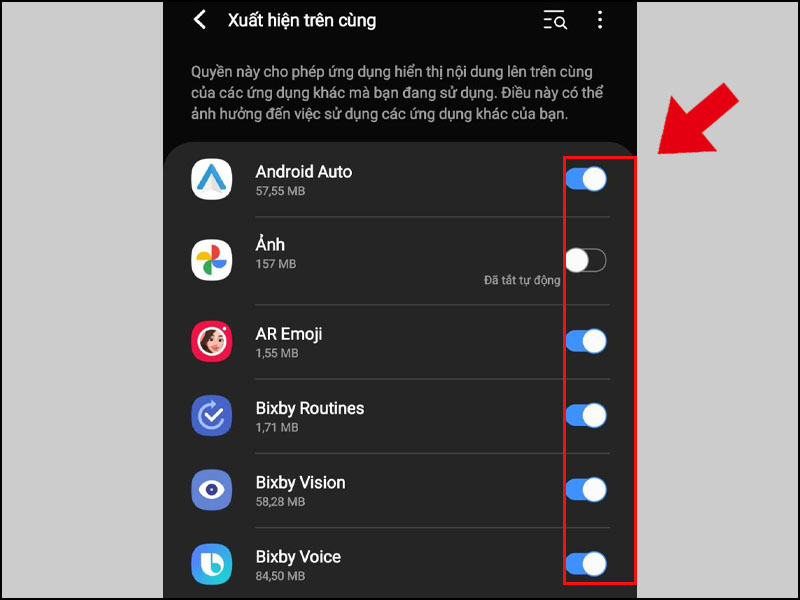 Cách tắt quảng cáo trên điện thoại Android bằng vô hiệu hóa quyền ứng dụng
Cách tắt quảng cáo trên điện thoại Android bằng vô hiệu hóa quyền ứng dụng
Quảng cáo được ứng dụng đề xuất hay nói cách khác là những quảng cáo mà ứng dụng này có thể đề xuất cho ứng dụng khác. Ví dụ như nếu Facebook đã biết thông tin về bạn thì nó có thể đề xuất quảng cáo cho các ứng dụng khác. Bạn có thể chặn các quảng cáo đó hoặc vô hiệu hoá chúng một cách dễ dàng với các bước như sau:
Bước 1: Trước tiên các bạn vào phần cài đặt (Setting) - quyền riêng tư (Privacy)
Bước 2: Bạn tiếp tục nhấn chọn mục Quảng cáo (Ads) và chọn tiếp Quyền riêng tư về quảng cáo ( Ads Privacy)
Bước 3: Tại đây, bạn nhấn chọn vô hiệu hóa tùy chọn cho phép ứng dụng đề xuất quảng cáo ( Allow app - suggested ads).
Kiểm tra cài đặt hệ thống
Cách tắt quảng cáo trên điện thoại Android tiếp theo là kiểm tra cài đặt hệ thống. Với cách kiểm tra này các bạn sẽ biết được ứng dụng nào đang được phép truy cập vào thiết bị điện thoại của bạn. Từ đó các bạn có thể nắm được nguyên nhân khiến cho điện thoại của mình xuất hiện các quảng cáo không cần thiết.
Đầu tiên tìm kiếm tới phần cài đặt (Setting) - ứng dụng (App) - truy cập đặc biệt. Tiếp theo, bạn chọn các ứng dụng xuất hiện trên cùng hoặc các ứng dụng có thể xuất hiện quảng cáo tắt quyền truy cập của chúng đi. Để chắc chắn nhất các bạn hãy gỡ bỏ những ứng dụng đó.
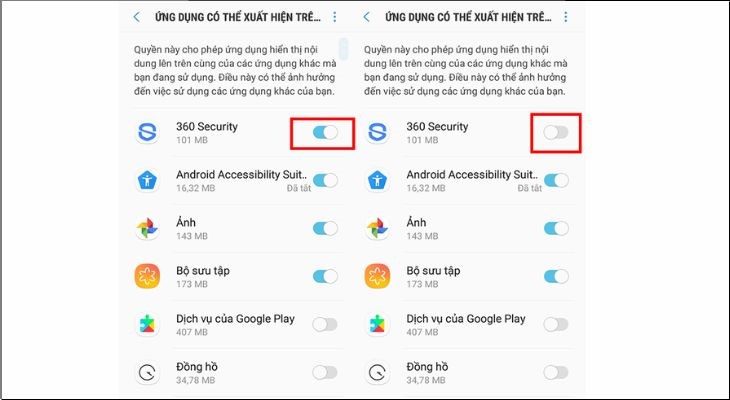 Kiểm tra cài đặt hệ thống để tắt quảng cáo trên điện thoại
Kiểm tra cài đặt hệ thống để tắt quảng cáo trên điện thoại
Xóa ID quảng cáo
Đây cũng là một cách cách tắt quảng cáo trên điện thoại Android hiệu quả mà các bạn nên thử áp dụng. Các thực hiện tắt quảng cáo trên điện thoại Android bằng xóa ID quảng cáo rất đơn giản, theo các bước như sau:
Bước 1: Các bạn tìm tới phần cài đặt (Setting) và chọn Quyền riêng tư (Privacy)
Bước 2: Bạn nhấn chọn mục Quảng cáo (Ads). Tại mục này, bạn chọn đặt lại ID quảng cáo ( Reset advertising ID) và sau đó xóa ID quảng cáo (Delete advertising ID).
Tắt hoạt động Web và ứng dụng
Tính năng hoạt động web và ứng dụng sẽ lưu trữ lại các hoạt động trên thiết bị điện thoại Android của bạn. Tình năng này sẽ lưu trữ toàn bộ các trang web các bạn đã từng truy cập và các ứng dụng bạn sử dụng và những vị trí để tăng tốc tìm kiếm.
Tính năng này là một ý tưởng tuyệt vời của hệ điều hành Android nhưng nó cũng vô tình được sử dụng để đưa ra các quảng cáo cá nhân hoá. Thực sự đối với những ai người quan tâm đến quyền riêng tư thì tính năng này có cảm giác như là một sự xâm phạm thông tin cá nhân. Do đó, bạn nên tắt tính năng hoạt động web và ứng dụng để hạn chế quảng cáo cũng như bị lộ lọt thông tin cá nhân.
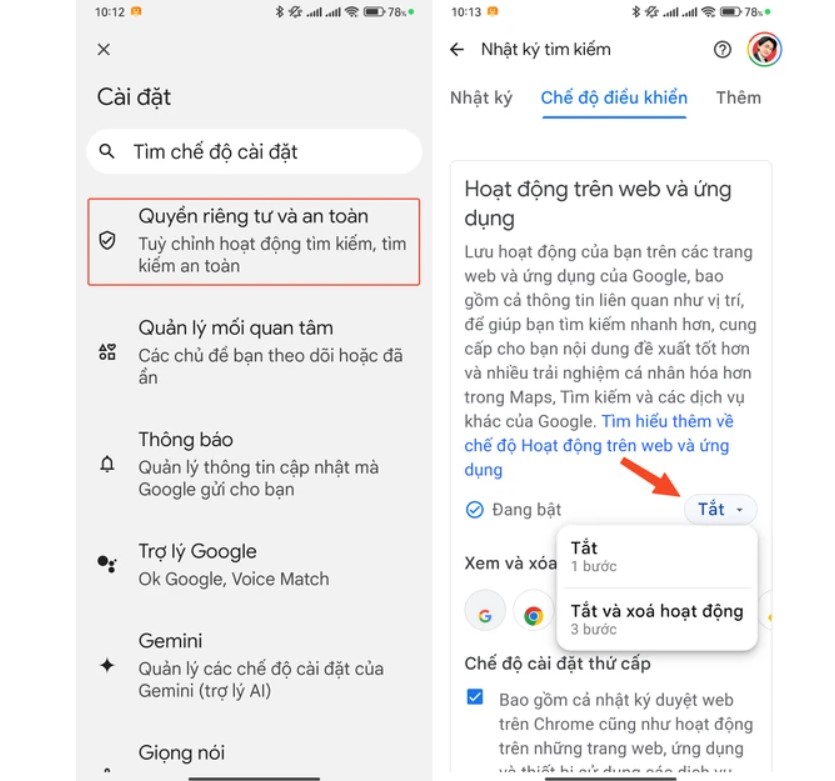 Cách tắt quảng cáo trên điện thoại bằng tắt hoạt động Web và ứng dụng
Cách tắt quảng cáo trên điện thoại bằng tắt hoạt động Web và ứng dụng
Các bước để tắt Tính năng hoạt động web và ứng dụng như sau:
Bước 1: Bạn mở ứng dụng Google, sau đó chạm vào biểu tượng hồ sơ của mình.
Xem thêm: Cách Tải CH Play Cho Samsung như thế nào nhanh nhất?
Bước 2: Bạn chọn cài đặt (Setting) và chọn tiếp Quyền riêng tư và an toàn (Privacy & Safety)
Bước 3: Bạn tìm chọn Nhật ký tìm kiếm (Search history), chọn tiếp Lưu vào hoạt động web và ứng dụng (Saving to web & app activity). Cuối cùng, bạn chọn tắt (Turn off) hoặc tắt và xóa hoạt động (Turn off and delete activity).
Trên đây là những cách tắt quảng cáo trên điện thoại Android đơn giản, hiệu quả mà chúng tôi muốn chia sẻ tới bạn. Hy vọng qua bài viết, bạn sẽ hạn chế cũng như chặn được hoàn toàn các quảng cáo rắc rối đó đem lại.


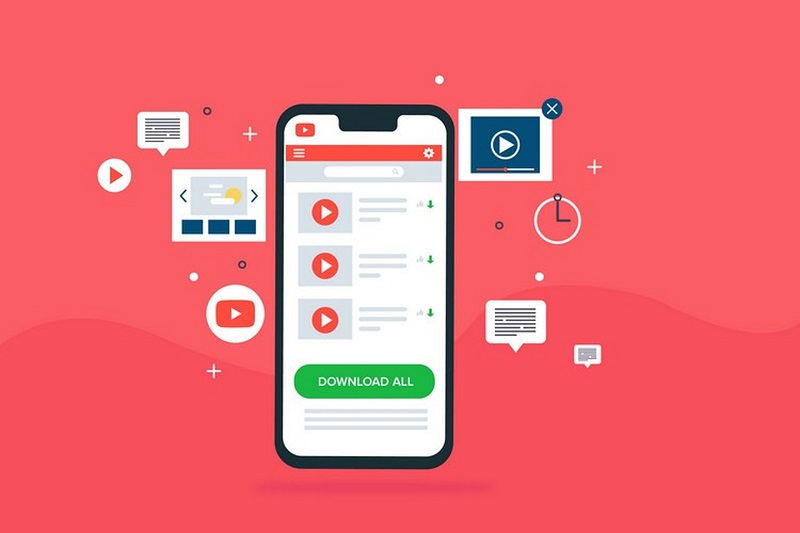
 0
0
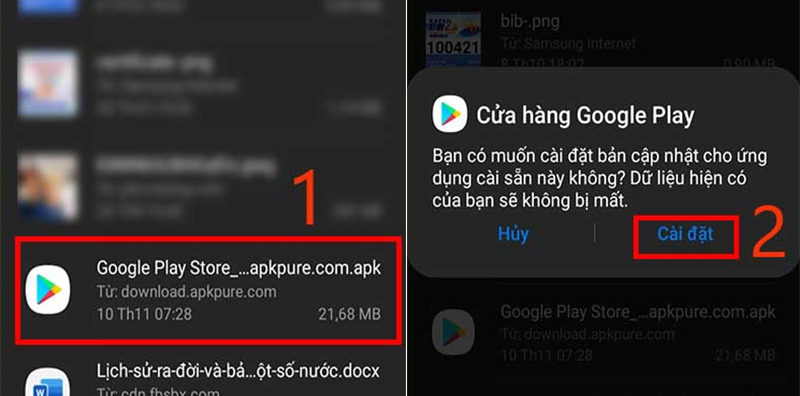
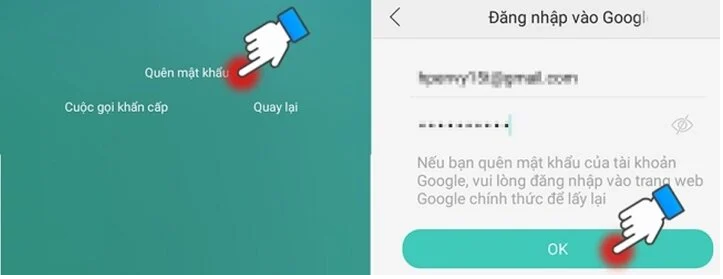




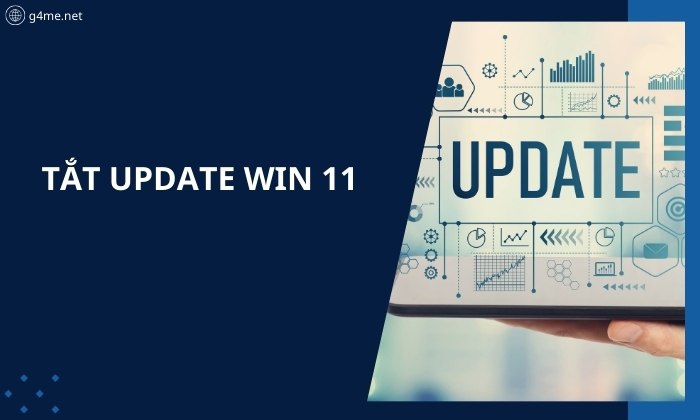

 Web
Web
 Đấu Trường Chân Lý
Đấu Trường Chân Lý
 Học CNTT
Học CNTT
 Excel
Excel
 Chăm Sóc Sức Khoẻ
Chăm Sóc Sức Khoẻ
 Khoa Học Vui
Khoa Học Vui
 Khám Phá Khoa Học
Khám Phá Khoa Học
 Bí Ẩn
Bí Ẩn
 Khoa Học Vũ Trụ
Khoa Học Vũ Trụ
 Khám Phá Thiên Nhiên
Khám Phá Thiên Nhiên
 Phát Minh
Phát Minh
 Video
Video
 Công Nghệ
Công Nghệ
 Khoa Học
Khoa Học
 Phương Tiện
Phương Tiện
 Tổng Hợp
Tổng Hợp
 Học Tập
Học Tập
 Toán Học
Toán Học
 Ngôn Ngữ Học
Ngôn Ngữ Học
 Tết
Tết
 Số Học
Số Học